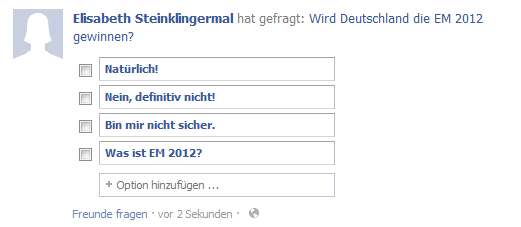
Bei Facebook kann jeder eine eigene Umfrag erstellen und durchführen – dieser Artikel erklärt, wie man solch eine Facebook Umfrage erstellt und einstellt. Neben dem Posten von Statusinformationen, dem Upload von Videos und Bildern, kann man bei Facebook als Person oder auch als Facebook Fanpage eine Umfrage erstellen. Diese Umfrage kann eine individuelle Fragestellung mit mehreren individuellen Antwortmöglichkeiten enthalten und wird für einen bestimmten (selbst definierten) Kreis von Facebook Freunden sichtbar, die wiederum an der Umfrage teilnehmen können.
Solche Umfragen eignen sich beispielsweise für die Absprache von Events oder Terminen unter Freunden, aber auch um einfach mal eine ganz allgemeine Fragestellung auf den Tisch zu bringen und die Meinung anderer dazu zu erfahren. Man kann diese Umfragen auch beruflich nutzen und beispielsweise nach Wünschen oder Erwartungen von Kunden fragen oder in Erfahrung bringen, wie beispielsweise die Resonanz auf eine Veranstaltung oder Messe ausfiel.
Facebook Umfrage erstellen in 7 Schritten
- Im ersten Schritt begibst Du Dich in die Timeline Deines Facebook Profils oder der Facebook Neuigkeiten Deiner Freunde. Dort findest Du die Box, in welche Du nun ein neues Update schreiben könntest. Über dieser Box findet Du die drei Symbole „Status“, „Foto/Video“ und „Frage“.

- Klicke auf „Frage“.
- Schreibe in das Textfeld nun die Frage für Deine Umfrage.

- Klicke unten links auf „Umfrageoptionen hinzufügen“. Umfrageoptionen sind Antwortmöglichkeiten, die Deine Freunde auswählen können.

- Nun wähle noch aus, ob Du zulassen möchtest, dass Freunde weitere Antwortmöglichkeiten hinzufügen können oder nicht. Setze dazu unten links das Häkchen oder entferne es, wenn Du Deinen Freunden diese Möglichkeit nicht gestatten möchtest
- Entscheide, wer diese Umfrage sehen darf. Dazu wählst Du aus, ob die Umfrage öffentlich oder nur einer bestimmten Freundesliste zugänglich ist (Links neben dem Posten-Button).
- Veröffentliche die Facebook Umfrage, indem Du auf „Posten“ klickst.
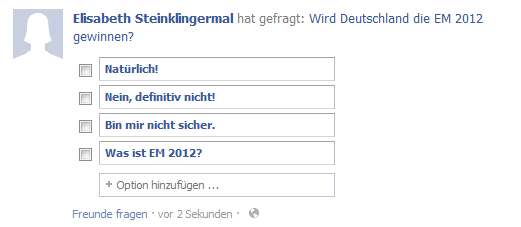
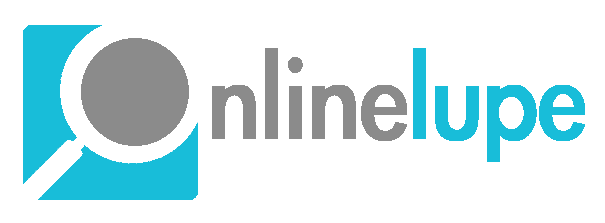
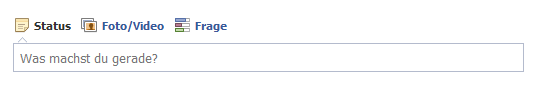
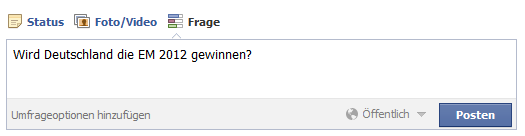
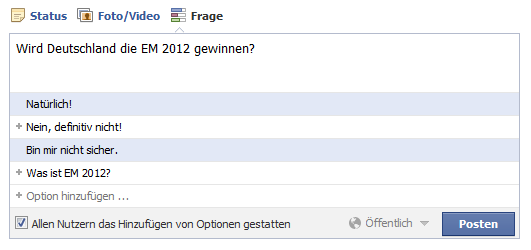
Bei mir ist das Tool nicht vorhanden. Über meinem Statustextfeld steht nur „Status“ und „Foto/Video“ – jedoch keine „Frage“
Bei mir fehlt das dritte Feld „Frage“, es stehen nur die ersten beiden „Status“ und „Foto/Video“ da. Wie bekomme ich das dritte Feld dahin?
Hab es auch nicht mehr. Dachte, es wäre da aber: Fehlanzeige!
Hallo,
wie kann ich eine Umfrage auf einer öffentlichen Seite zeitlich beschränken? Beim Einrichten der Umfrage gibt es dafür keine Option. Auch gibt es keine Möglichkeit, die gesamte Umfrage wieder zu löschen. Wäre sehr dankbar für einen Tipp!
Mit freundlichen Grüßen
Anja Graser
Hallo !
Ich habe jetzt versucht, zu dem Teil zukommen, wo man Status usw. dann die Frage stellen kann.
Leider habe ich nur Status und Fotos bei mir.
Wo komme ich jetzt am besten dort hin um Umfragen zu erstellen ?
LG Mario
UPDATE!!!
Die Umfrage-Funktion wurde mittlerweile leider von Facebook abgeschafft, womit die Anleitung hier leider auch hinfällig ist. Wer dennoch eine Umfrage starten möchte, kann beispielsweise auf FB-Apps wie PollDaddy nutzen oder eine externe Umfrage starten und diese dann bei Facebook verlinken.
VG
Jasmina